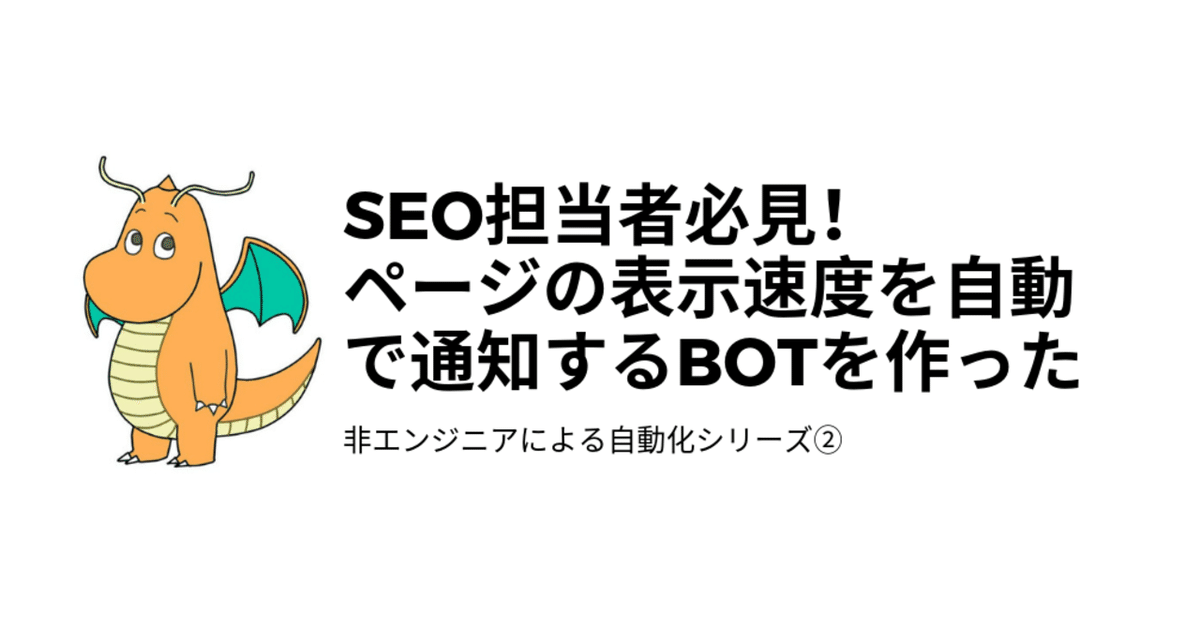
PageSpeedInsightsとGASを使ってWebサイトの表示速度をモニタリングするBot
1. なぜ作った?
僕は社内ではWebマーケティングの担当者として日々、リスティング広告の運用と同時にサイトのSEO対策も行っています。
そこで、近年重要になっているのが、Webサイトの表示速度。
ようは、Webページの表示速度があまりに遅いと、サイトとしてGoogleからマイナス評価をもらうよという話です。
Googleがスピードアップデート(Speed Update)を導入、2018年7月からページ表示速度をランキング要因に
サイトの改修を続けていくうちに、ページの表示速度がすごいことになっていたというのはよくある話。
実は、弊社もその一つになっていました…
このようなこともあり、ある程度重要度の高いページは常にモニタリングしておきたいなと考えたのが事の発端です。
ちなみに、Webページの表示速度を知りたい方はいかにURLをいれて検索することで測定できます。

2. 完成品
都合のいいモニタリングツールが見当たらなかったことから、入社して少したった秋頃の僕は、以下のようなものを作りました。
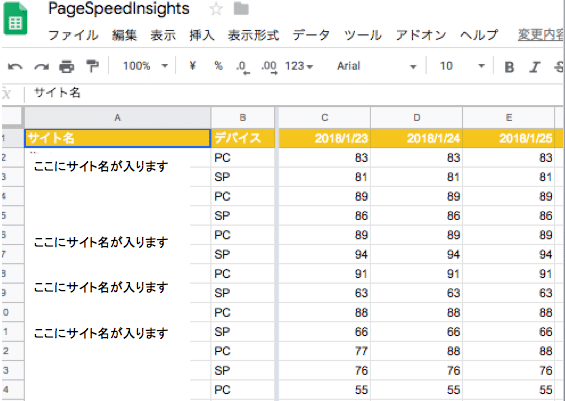
こちらでは、スプレッドシートに登録したURLのページ表示速度を毎日モニタリングしてくれます。
ちなみに、SP/PCどちらも可能です。
また、指定の閾値を決めて、それを下回った場合は別シートで集計し、Chatoworkで通知するようにしました。
※僕が作ったとありますが、ググればいい記事は多いので、ソースをほぼ切り貼りしています。
気になる方はいろいろと調べてみましょう
続けて、内容を確認していきましょう。
3. 表示速度を測定するリストを作成
今回準備するシートは3つあります。
・気になるURLを登録する「list」
・速度結果を蓄積する「reslut」
・通知用集計シート「check」
listシートはこんなかんじ。

まずは、listシートに登録した内容をresultシートへ転記する処理を記載しておきます。
// リスト更新
function listUpdate() {
var lastRow = listSheet.getLastRow();
var getList = listSheet.getRange(2,1, lastRow, 1).getValues();
for (var i=2; i <= lastRow; i++) {
var print = sheet.getRange(i*2-2,1).setValue(getList[i-2]);
}
//"check"部分の更新
var lR = sheet.getRange('A:A').getLastRow();
var copyToCheck = sheet.getRange(2,1,lR,2).copyTo(checkSheet.getRange(2,1))
}ここでは配列として取得したURL群を別のシートに1行ごとに転記しています。
なぜ、1行ごとなのかというと、SP/PCで取得しているためです。
最初の完成品の写真を見ればわかるかと思いますが、SP/PC/SP/PCという順番で数値が書かれているため、このような転記の仕方になっています。
また、合わせてcheckシートの列もコピペで更新をしており、都度測定するサイトを更新できるようにしました。
4. APIへリクエスト
続いては、実際の表示速度を測定して、データとして残す部分です。
resultシートはこんな感じ。

スコアとサイト名は適当なので、こんな感じに蓄積されるのだなと思ってください。
ちなみに、前段階の準備としてAPIkeyが必要になるので、まだない方はこちらを見て作成しておきましょう
A列にサイト名がでているのは、さきほどの処理で完成しています。
ここからは、具体的に日付とそのスコアを記録するところです。
var Today = new Date();
var date_format = Utilities.formatDate(Today,"JST","yyyy/MM/dd");
var roomId = "fugafuga";
// アクティブなスプレッドシートのアクティブなシートを使用する
var sheet = SpreadsheetApp.getActiveSpreadsheet().getSheetByName("result");
var listSheet = SpreadsheetApp.getActiveSpreadsheet().getSheetByName("list");
var checkSheet = SpreadsheetApp.getActiveSpreadsheet().getSheetByName("check");
var lastcolumn = sheet.getLastColumn();
function runPageSpeed() {
// APIを変数に格納
var APIkey = 'hogehoge';
// 2行目〜内容のある最終行目に対して処理
var lastRow = listSheet.getLastRow();
var processTimes = listSheet.getLastRow()/10 + 1;
for (var i=1; i <= listSheet.getLastRow(); i++) {
// A列のURLを取得し空の場合はスキップ
var url = listSheet.getRange(i+1,2).getValue();
if (!url) { continue; }
// デスクトップとモバイルそれぞれの際のURLを配列に入れる
var request = 'https://www.googleapis.com/pagespeedonline/v2/runPagespeed?url=' + url + '&key=' + APIkey + '&strategy=';
var url = [request + 'desktop', request + 'mobile'];
// URLをAPIに投げてみてエラーが返ってくる場合はログに残す
try {
var response = [
UrlFetchApp.fetch(url[0], {muteHttpExceptions: true }),
UrlFetchApp.fetch(url[1], {muteHttpExceptions: true })
];
}
catch (err)
{
Logger.log(err);
return(err);
}
// 帰ってきたjsonをパースする
var parsedResult = [
JSON.parse(response[0].getContentText()),
JSON.parse(response[1].getContentText())
];
// ログを残す。jsでのconsole.logみたいなもの
Logger.log(parsedResult[0].ruleGroups.SPEED.score);
Logger.log(parsedResult[1].ruleGroups.SPEED.score);
if (i == 1) {
// B列にPCのスコア、C列にSPのスコアを書き込む
sheet.getRange(i+1,lastcolumn+1).setValue(parsedResult[0].ruleGroups.SPEED.score);
sheet.getRange(i+2,lastcolumn+1).setValue(parsedResult[1].ruleGroups.SPEED.score);
} else {
sheet.getRange(i*2,lastcolumn+1).setValue(parsedResult[0].ruleGroups.SPEED.score);
sheet.getRange(i*2+1,lastcolumn+1).setValue(parsedResult[1].ruleGroups.SPEED.score);
}
}
var date = sheet.getRange(1,lastcolumn+1).setValue(date_format);
}"function runPageSpeed"までの記述は、GAS特有の対象のスプレッドシートを指定する作業です。
やっている内容を簡単に説明すると、以下のとおりです。
①resultシートA列にあるURLをPageSpeedInsightsAPIへとリクエスト
②返ってきたデータからスコアのみ抽出してメモ
重要なのはtry{ }に囲まれているこれ↓。
UrlFetchApp.fetch(url[0], {muteHttpExceptions: true })
APIに対してGETリクエストを投げつけています。
そのあとは、jsonデータで受け取ったものをGAS上で処理しやすくするためにパースし、あとはひとつずつシートへメモ!
5. まとめ
あとは、当日のカラムを抽出して、スコアを下回ったらチャットへ連絡という流れになっています。
ここは、エクセルの関数と以前紹介したチャットワークへの自動通知ロジックを使えば実行可能です。
ChatWorkとスプレッドシートの連携
いかがでしたでしょうか。
さっき思い立って書いたので、かなり駆け足な記事となってしまいましたが、以外とやっていることは少なかったかと思います。
今はとにかく作るのが楽しくて仕方がない時期なので、このように作ったものは簡単に報告していきます。
最後にソース全部を載せておきますね。
var Today = new Date();
var date_format = Utilities.formatDate(Today,"JST","yyyy/MM/dd");
// アクティブなスプレッドシートのアクティブなシートを使用する
var sheet = SpreadsheetApp.getActiveSpreadsheet().getSheetByName("result");
var listSheet = SpreadsheetApp.getActiveSpreadsheet().getSheetByName("list");
var checkSheet = SpreadsheetApp.getActiveSpreadsheet().getSheetByName("check");
var lastcolumn = sheet.getLastColumn();
function runPageSpeed() {
// APIを変数に格納
var APIkey = 'hogehoge';
// 2行目〜内容のある最終行目に対して処理
var lastRow = listSheet.getLastRow();
var processTimes = listSheet.getLastRow()/10 + 1;
for (var i=1; i <= listSheet.getLastRow(); i++) {
// A列のURLを取得し空の場合はスキップ
var url = listSheet.getRange(i+1,2).getValue();
if (!url) { continue; }
// デスクトップとモバイルそれぞれの際のURLを配列に入れる
var request = 'https://www.googleapis.com/pagespeedonline/v2/runPagespeed?url=' + url + '&key=' + APIkey + '&strategy=';
var url = [request + 'desktop', request + 'mobile'];
// URLをAPIに投げてみてエラーが返ってくる場合はログに残す
try {
var response = [
UrlFetchApp.fetch(url[0], {muteHttpExceptions: true }),
UrlFetchApp.fetch(url[1], {muteHttpExceptions: true })
];
}
catch (err)
{
Logger.log(err);
return(err);
}
// 帰ってきたjsonをパースする
var parsedResult = [
JSON.parse(response[0].getContentText()),
JSON.parse(response[1].getContentText())
];
// ログを残す。jsでのconsole.logみたいなもの
Logger.log(parsedResult[0].ruleGroups.SPEED.score);
Logger.log(parsedResult[1].ruleGroups.SPEED.score);
if (i == 1) {
// B列にPCのスコア、C列にSPのスコアを書き込む
sheet.getRange(i+1,lastcolumn+1).setValue(parsedResult[0].ruleGroups.SPEED.score);
sheet.getRange(i+2,lastcolumn+1).setValue(parsedResult[1].ruleGroups.SPEED.score);
} else {
sheet.getRange(i*2,lastcolumn+1).setValue(parsedResult[0].ruleGroups.SPEED.score);
sheet.getRange(i*2+1,lastcolumn+1).setValue(parsedResult[1].ruleGroups.SPEED.score);
}
}
var date = sheet.getRange(1,lastcolumn+1).setValue(date_format);
}
//最低値を下回ったら、チャットをおくる
function chat() {
var num = checkSheet.getRange('L2').getValue();
var probData = checkSheet.getRange(2,6,num+1,3).getValues();
var mes = "";
if (num !== 0) {
var size = probData.length;
for (var i = 0; i < size; i++) {
for (var x = 0; x < 3; x++) {
mes = mes + probData[i][x] + " ";
}
mes = mes + String.fromCharCode(10);
}
Logger.log(mes);
var client = ChatWorkClient.factory({token: 'hoge'}); //チャットワークAPI
client.sendMessage({
room_id:fugafuga, //ルームID
body:'スコアのお知らせです。'+ String.fromCharCode(10) + mes});
}
}
// リスト更新
function listUpdate() {
var lastRow = listSheet.getLastRow();
var getList = listSheet.getRange(2,1, lastRow, 1).getValues();
for (var i=2; i <= lastRow; i++) {
var print = sheet.getRange(i*2-2,1).setValue(getList[i-2]);
}
//"check"部分の更新
var lR = sheet.getRange('A:A').getLastRow();
var copyToCheck = sheet.getRange(2,1,lR,2).copyTo(checkSheet.getRange(2,1))
}
この記事が気に入ったらサポートをしてみませんか?
